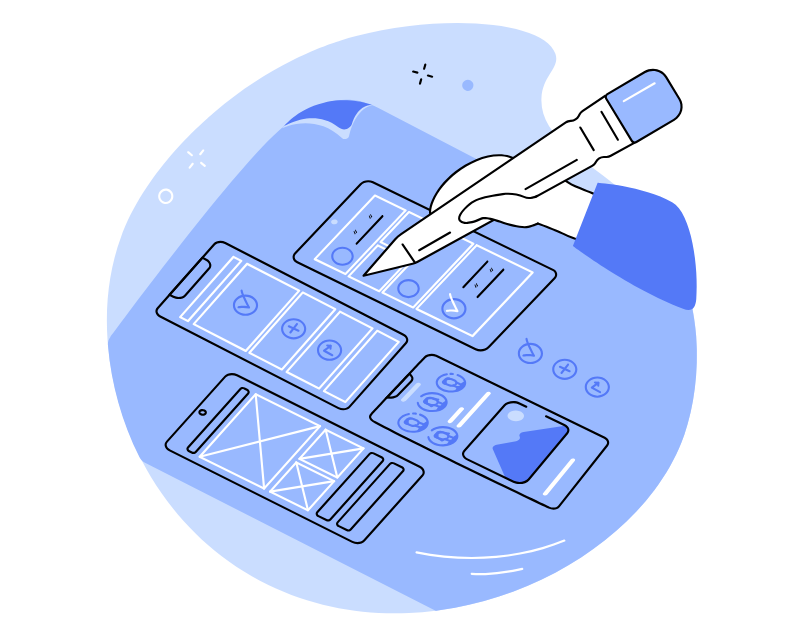Для успішної роботи кол-центру важливо правильно організувати імпорт номерів. У цій статті ми розповімо, як імпортувати контакти в CRM і Автообдзвін Окі-Токі крок за кроком, починаючи з налаштування необхідних полів, до успішного завантаження бази і автоматизації процесу.
Крок 1: Підготовка імпорту
Для імпорту контактів у CRM перейдіть у розділ Ресурси проєктів, потім оберіть Масові операції, натисніть Створити та оберіть Імпорт.
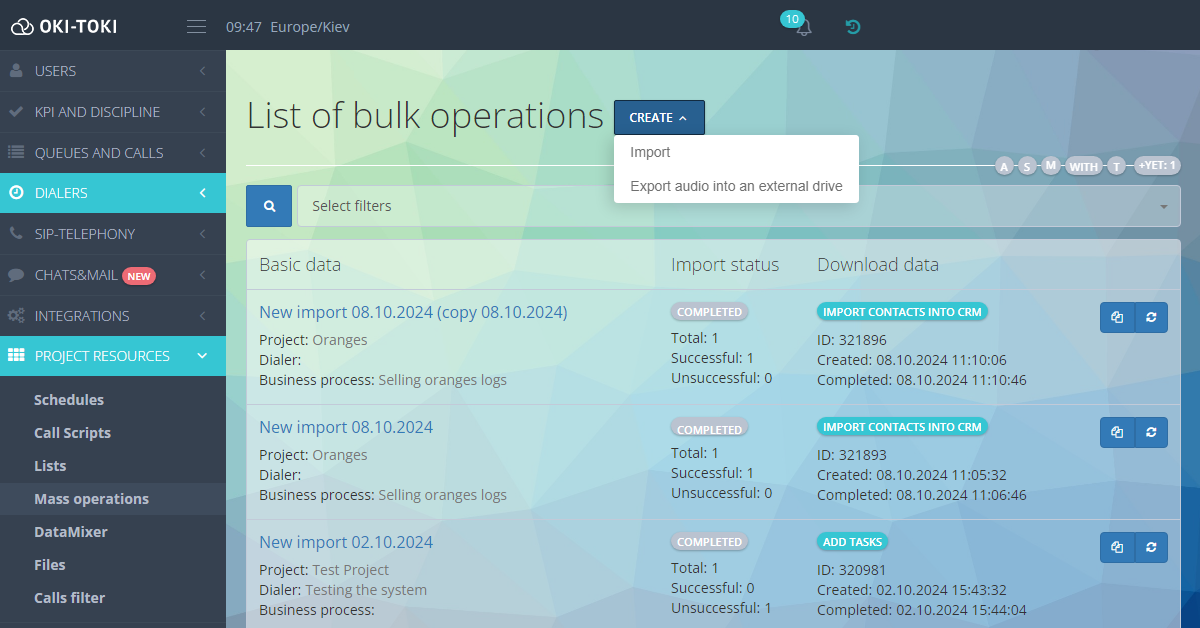
Відкриється кроковий майстер завантаження бази контактів у CRM. На першому кроці вам потрібно задати назву імпорту, вибрати проєкт і визначити, куди будуть завантажені дані: тільки в CRM, тільки в Автообдзвін або в обидва об’єкти.
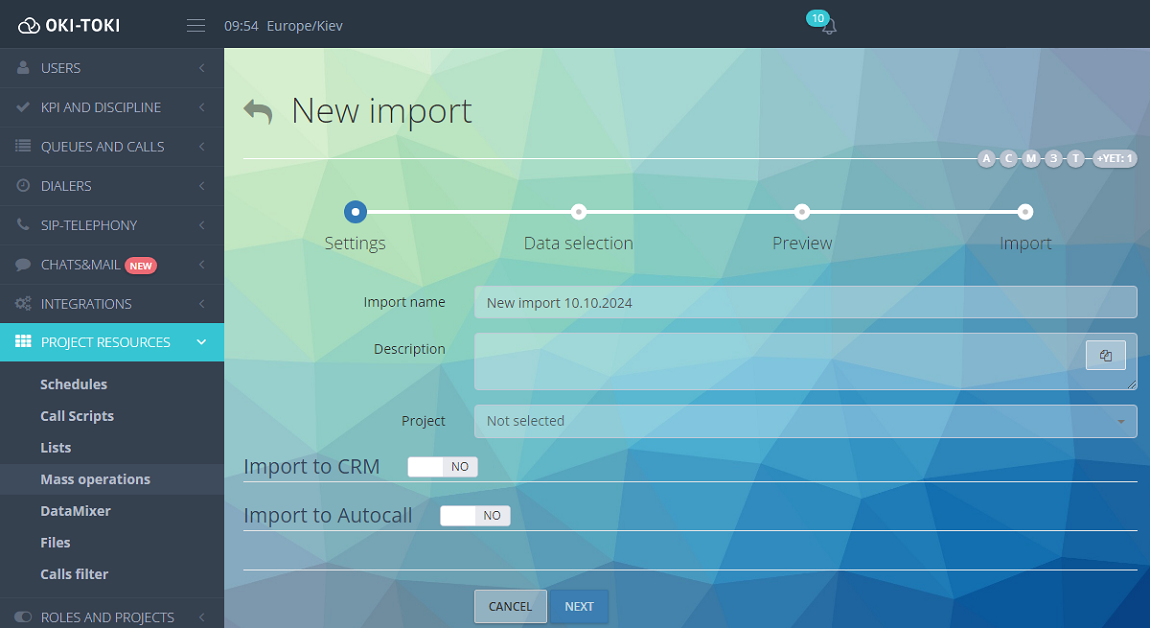
Типи імпорту в CRM:
- Додавання — часто обираний варіант, при якому система завантажує контакти, успішно пройшли перевірку на дублікати та правильність номерів.
- Оновлення — використовується для оновлення полів існуючих контактів. Важливо, щоб у CRM не було дублікатів.
- Додавання + Оновлення — гібридний варіант, при якому нові контакти додаються, а існуючі оновлюються.
Після вибору типу імпорту налаштуйте правила валідації та перетворення номерів.
- Правила допустимих номерів телефонів — Приклади допустимих номерів телефонів: [12] — містять 12 цифр; 044 — починаються з 044; 044[7] — починаються з 044 і містять ще 7 цифр. Розділити комою.
- Правила перетворення номерів — наприклад, формула [11]/-7+8 замінює префікс «7» на «8» для всіх 11-значних номерів, де перша цифра «7». Формули гнучкі та можуть бути налаштовані під конкретні вимоги.
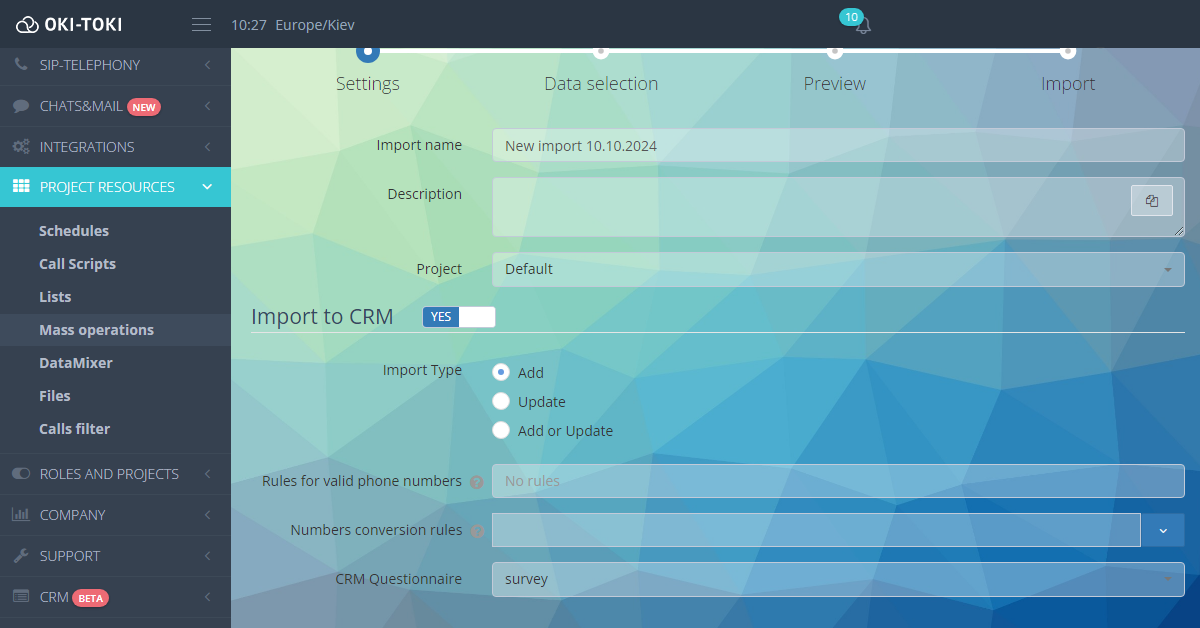
У полі Анкета CRM виберіть анкету, до якої будуть прив’язані завантажені ліди. Якщо ви хочете, щоб додані контакти автоматично обдзвонювалися, виберіть Імпорт в Автообдзвін та вкажіть потрібний автообдзвін.
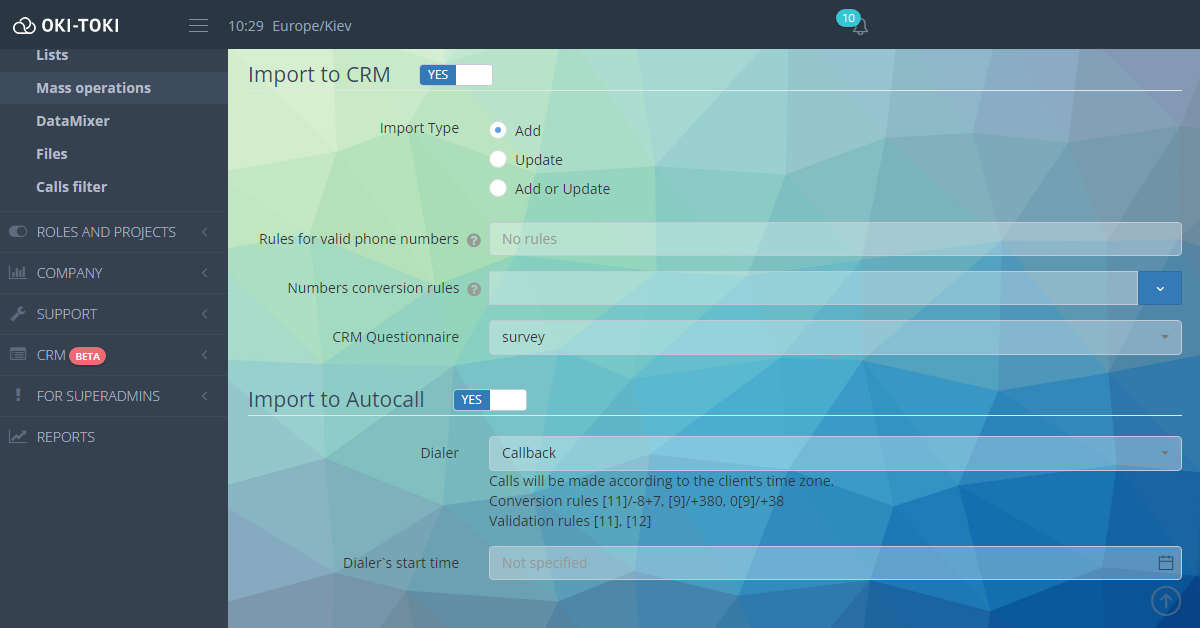
Також можна налаштувати час початку обдзвону для нових лідів.
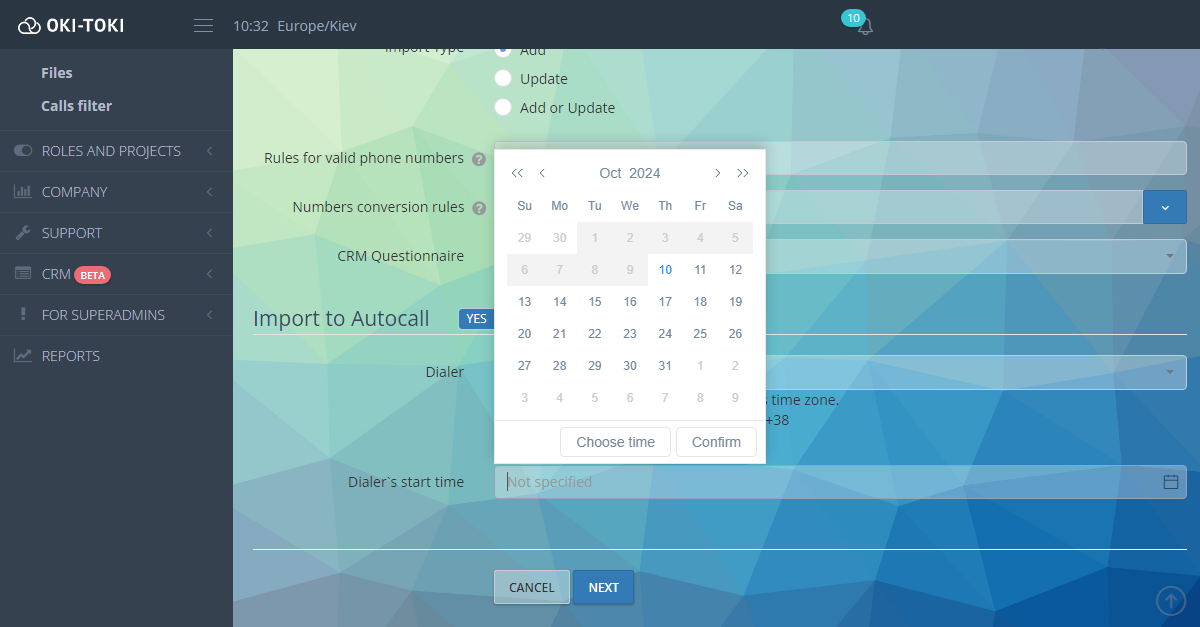
Крок 2: Вибір даних
Тепер перейдемо до другого пункту — автоматизації імпорту контактів у CRM. Перед вами відкриється таблиця, в яку потрібно вставити дані з MS Excel або Google Sheets. Якщо ви імпортуєте дані тільки в автообдзвін, ви можете завантажити їх разом з заголовками таблиць, щоб використовувати їх як поля контакту в анкеті CRM. Ці поля потрібні для заповнення даних про клієнта: ім’я, адреса та інші дані.
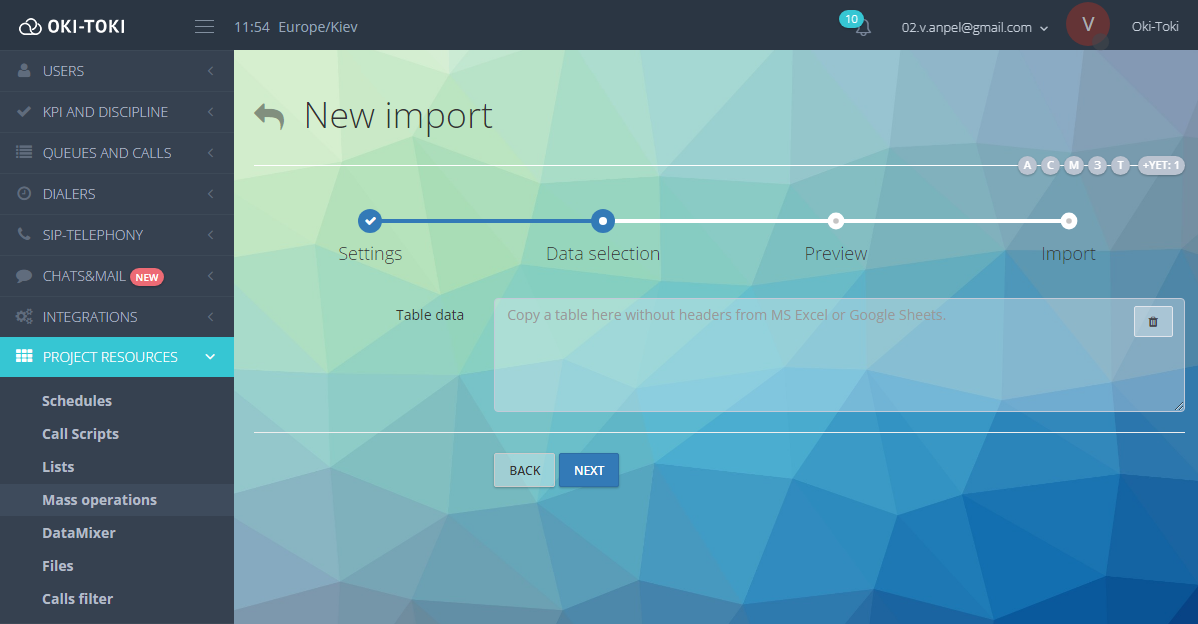
При імпорті в CRM переконайтеся, що для кожного стовпця створене відповідне поле контакту, у якому буде зберігатися імпортована інформація. Для налаштування полів контактів у CRM перейдіть у розділ CRM, потім в Поля контактів. Натисніть Створити, задайте назву полю та натисніть Додати. Тепер дане поле буде доступно для імпорту, і ви зможете помістити в нього дані.
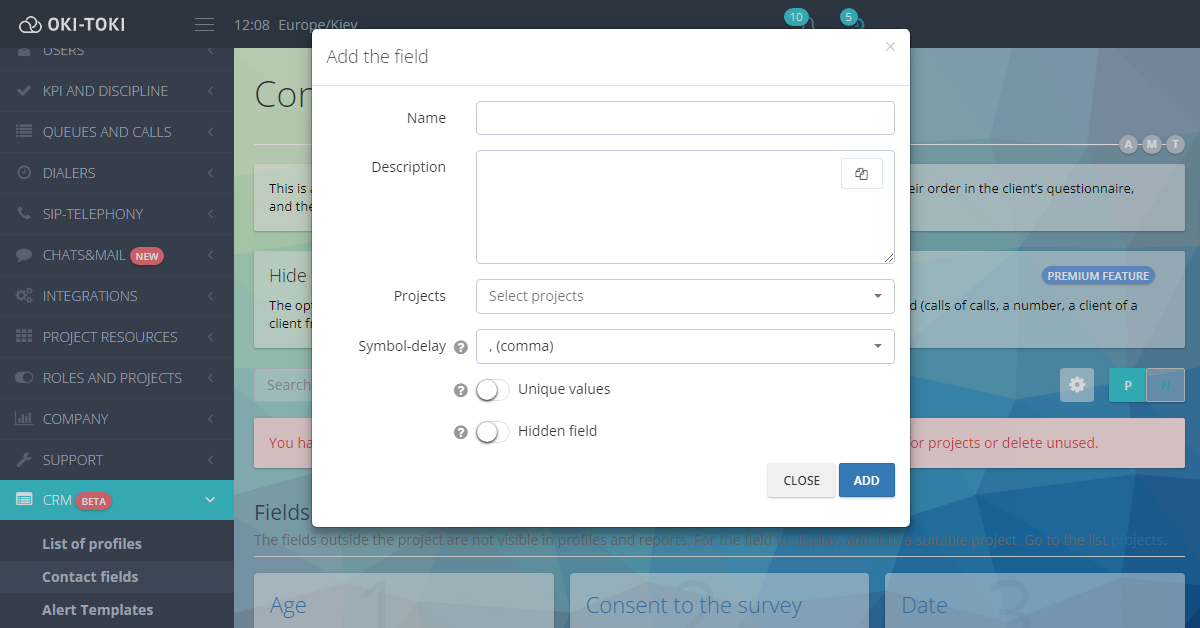
Після того як дані додані в таблицю для імпорту, перейдіть до наступного пункту.
Крок 3: Попередній перегляд
Імпорт в Автообдзвін
У цьому розділі ви можете переглянути та перевірити всі дані, які збираєтеся імпортувати. Також можна перенести заголовки, натиснувши на стрілочку вверх. Переконайтеся, що в стовпці з номерами телефонів вибрано системне поле Телефони.
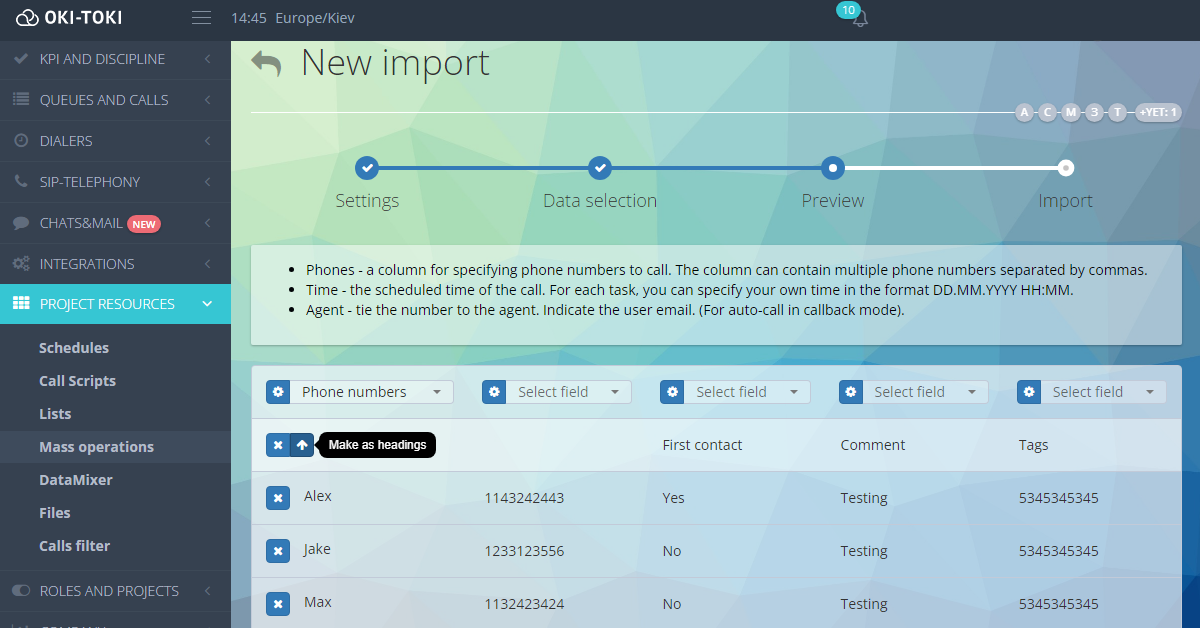
Імпорт в CRM
Оскільки необхідні поля для контактів були заздалегідь створені, вам потрібно співставити їх з кожним стовпцем таблиці.
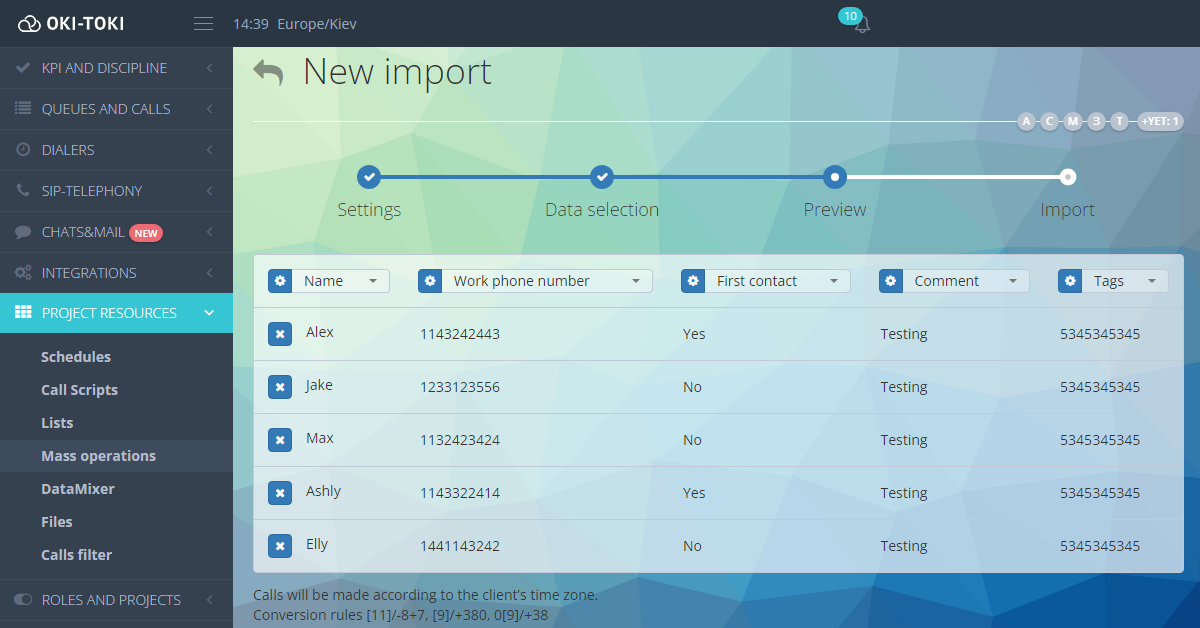
Після редагування даних у розділі Попередній перегляд натисніть Імпортувати.
Результати імпорту
Якщо все зроблено правильно, процес імпорту завершиться успішно, і номери будуть завантажені. Однак, можуть бути випадки, коли деякі контакти будуть позначені як невдалі. Це може статися через перевірку дублікатів при імпорті контактів або якщо ці номери є у чорному списку. Ви можете вказати Чорний список в налаштуваннях автообдзвону, і при імпорті система буде звірятися зі списком і не додасть номери.
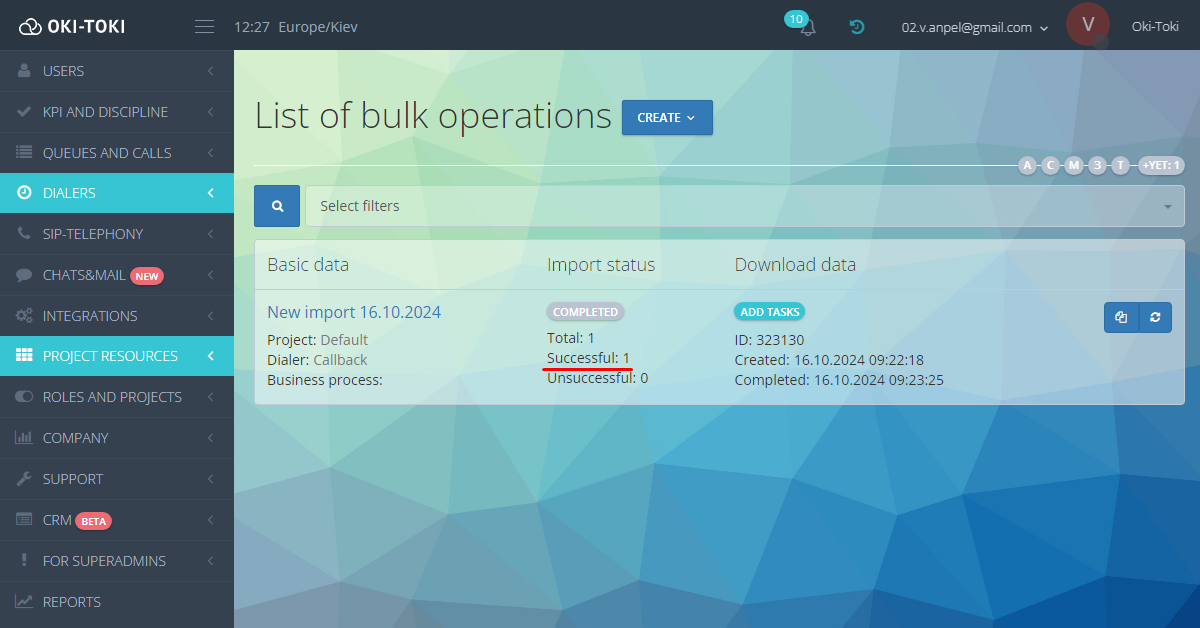
Що робити, якщо в таблиці результатів імпорту в рядку “Невдача” є контакти?
Просто клацніть на стан “Невдача” (виділено гіперпосиланням), щоб вивантажити список невдалих контактів. Для отримання додаткової інформації натисніть праворуч від таблиці на кнопку Дії — Результат.
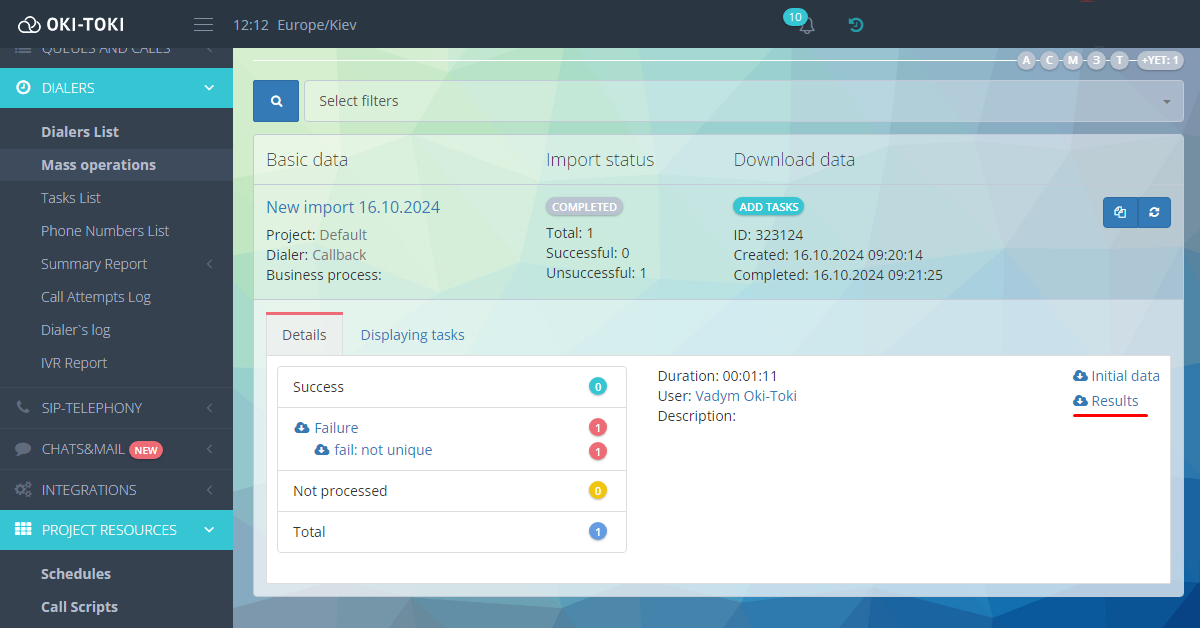
В першому стовпці ви можете побачити одне з наступних пояснень неуспішного завантаження:
- not_unique — не унікальний: номер вже існує в автообдзвоні або як контакт (якщо активна перевірка на дублікати).
- wrong_format — неправильний формат: статус може виникнути, якщо в поле номера телефону вказано некоректне значення.
- blacklisted — номери знаходяться в чорному списку.
Правильно налаштований імпорт контактів допомагає уникнути проблем з некоректними номерами та іншими помилками, які можуть завадити роботі контакт-центру. Слідуючи даній інструкції, ви легко впораєтеся з завданням і імпорт стане швидшим і надійнішим, допомагаючи вам краще управляти та оптимізувати роботу кол-центру.